こんにちは。フクミミです。
このページをご覧になっているということは、
「せっかく書いたブログが検索エンジンで表示されない!」
「何日も待っているのにGoogleにインデックスされない!」
といったところでしょうか?
私もブログを開設した当初、いくつか記事を投稿してもGoogle検索で出てこないと、泣きそうな気持ちになったのを覚えています。
実は、きちんと検索エンジンに表示させるためには『XMLサイトマップ』というものが必要なんです。WordPressのプラグインで解決できるので、解説していきます。
この記事を最後まで読むと以下の内容をインプットすることが出来ます。是非、最後まで読んで頂けると嬉しいです。
WordPressのプラグインでXMLサイトマップを生成する
その前に、何故XMLサイトマップが必要なのか?というところを理解してから設定を進めた方が、今後の為にも良いと思いますのでサラっと説明しますね。
そもそもXMLサイトマップって?
XMLサイトマップは、Webサイト内の全てのページのURLや最終更新日、更新頻度などが記されているXML形式のファイルのことを言います。ファイル名は「sitemap.xml」が一般的。
そしてこのXMLサイトマップがあることで、クローラーと呼ばれる検索エンジン巡回ロボがコンテンツ情報をキャッチし、XMLサイトマップを参考に検索エンジンへ振り分けていくわけです。つまり、検索エンジンに認識してもらう重要な役割を持っているのです。
「Google XML Sitemaps」をインストール
XMLサイトマップを理解したところで、プラグインから「Google XML Sitemaps」をインストールしてみましょう。
手順
①プラグインを開いて、②検索窓に「Google XML Sitemaps」と入力。③今すぐインストールをクリック。インストール後はプラグインを有効化してください。
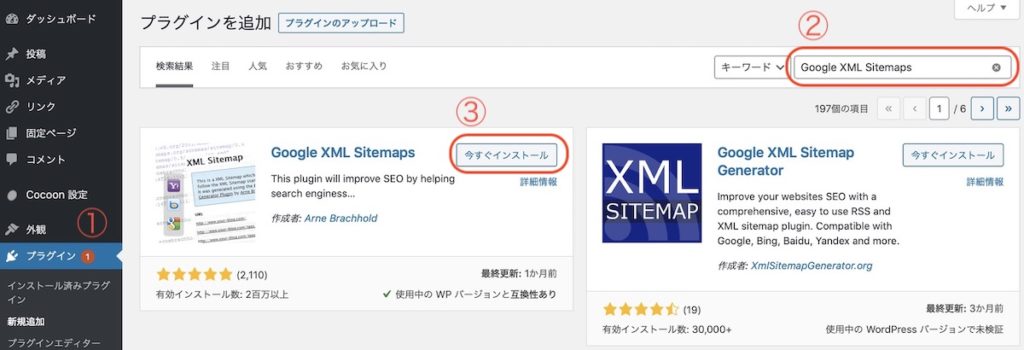
ダッシュボード「設定」画面から「XML-Sitemap」を選択し、「基本的な設定」の以下項目全てにチェックを入れる(後の項目はデフォルトでOK)
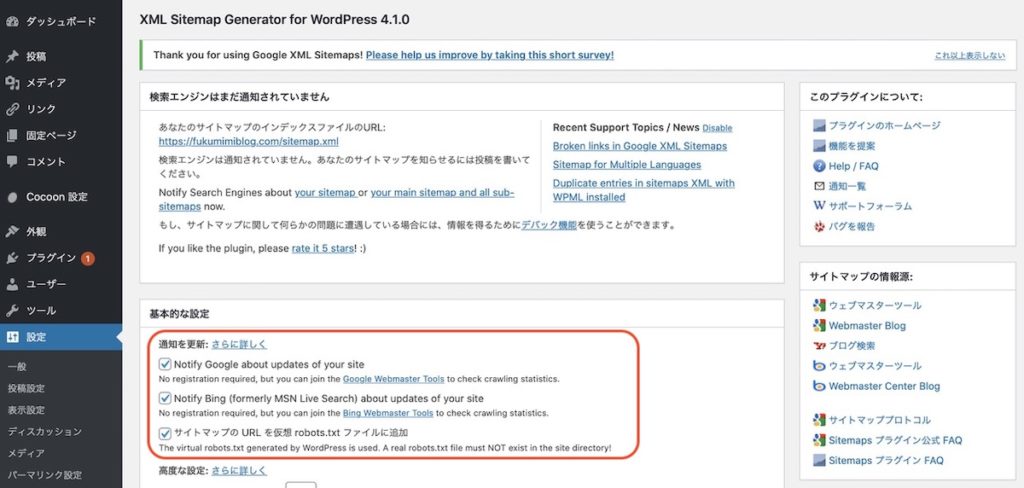
これで設定は完了です。最後に「設定を更新」するのを忘れずに!
実際に、XMLサイトマップが生成されているか見てみましょう♪赤枠に記載されているURLをクリックしてみてください。ドキドキ。。。
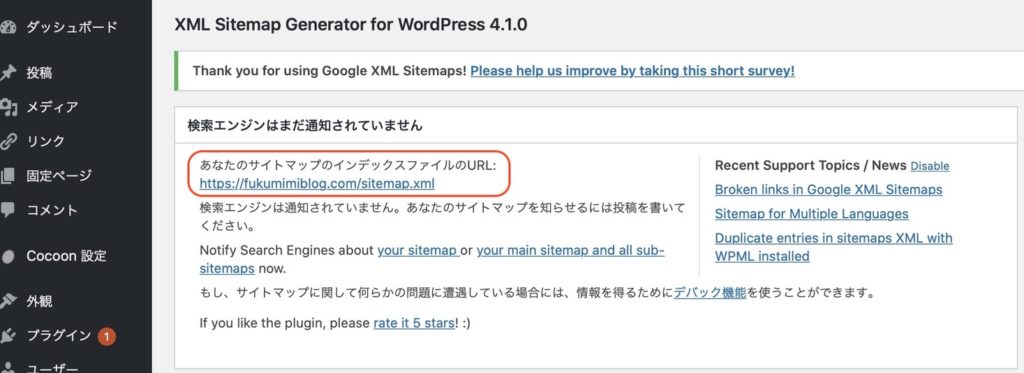
このようなページが出ていれば成功です^^
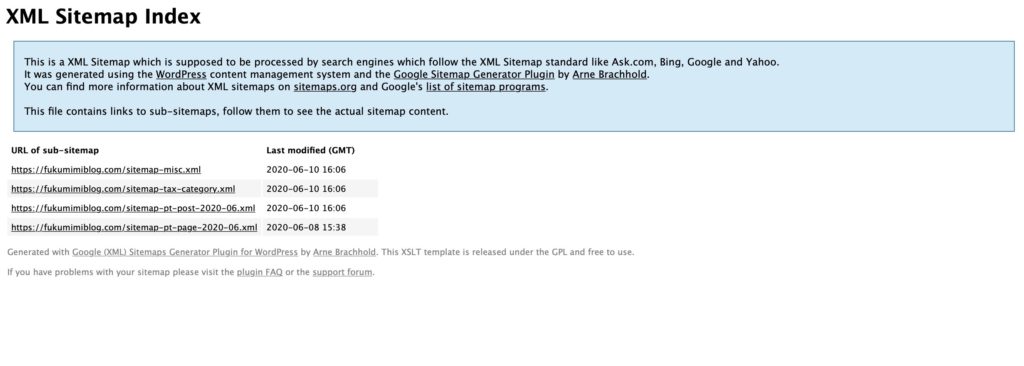
今後新しく記事を投稿した際にも、サイトマップの自動生成が行われます。
Googleでインデックスされているかを確認する
「Google XML Sitemaps」を使って検索エンジンに認識してもらう手順は踏みました。XMLサイトマップの生成は確認できましたが、実際にインデックスされているかも気になるところです。というかこれがやりたかったことですからね!
Google検索窓で確認する
簡単な方法として、検索窓に「site:サイトアドレス」を打って確認できます。ただこの方法はインデックスされているかを知ることは出来ますが、サイトの状態までは見れません。
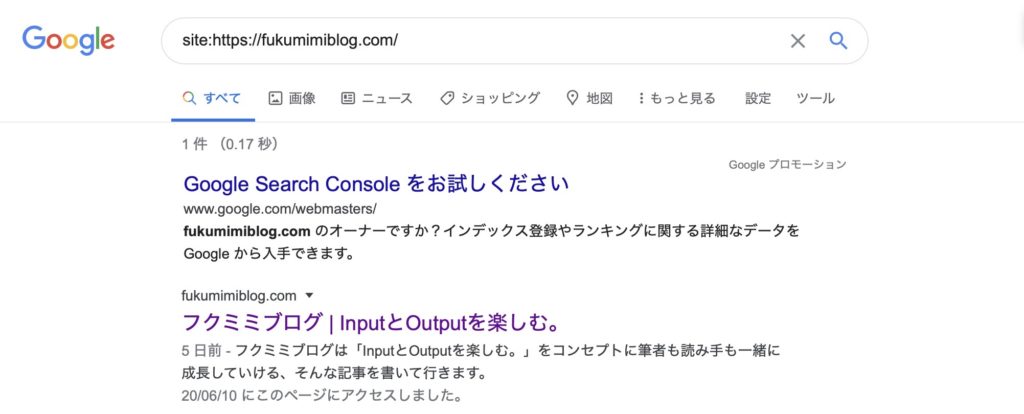
Google Search Consoleで確認する
Google Search Consoleというツールを使って確認する方法は、単にインデックスされているかだけではなく、サイトの状態を細かく見ることが出来たり、ビジネスとして運用する際は分析として使えます。
さらに、XMLサイトマップをGoogle Search Consoleから送信することで、「Google XML Sitemaps」よりも確実に、検索エンジンに認識してもらうことが出来るようになります。
個人でアフィリエイトブログの運用や、企業なら自社サービスのCV向上といった場合に数値分析が可能になるので、是非使えるようになっておきたいところですね!
Google Search Consoleについては、別の記事でご紹介いたします!
あとがき
最後まで読んで頂き有難うございます!XMLサイトマップを生成したことで、あなたのブログ、サイトが正しくGoogleにインデックスされたと思います。
今後投稿される記事は自動的にインデックスされていきますので安心ですね。
私の記事も誰かの役に立ててくれたら幸せです。それではこの辺で^^
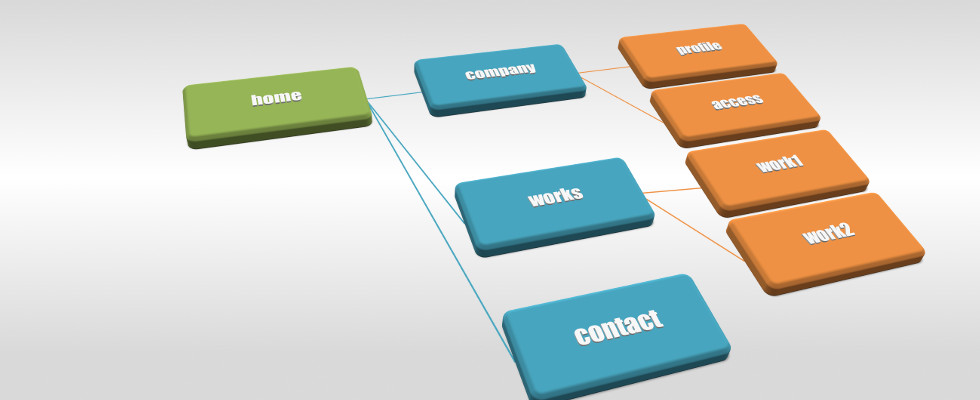




コメント